软件操作手册
软件项目管理系统操作手册
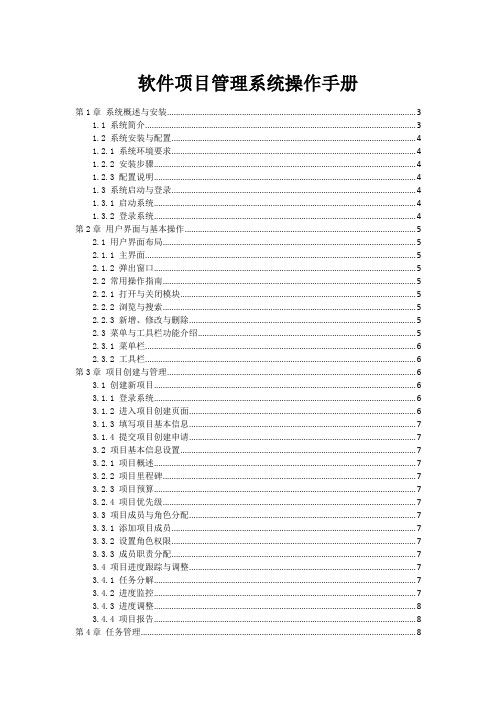
软件项目管理系统操作手册第1章系统概述与安装 (3)1.1 系统简介 (3)1.2 系统安装与配置 (4)1.2.1 系统环境要求 (4)1.2.2 安装步骤 (4)1.2.3 配置说明 (4)1.3 系统启动与登录 (4)1.3.1 启动系统 (4)1.3.2 登录系统 (4)第2章用户界面与基本操作 (5)2.1 用户界面布局 (5)2.1.1 主界面 (5)2.1.2 弹出窗口 (5)2.2 常用操作指南 (5)2.2.1 打开与关闭模块 (5)2.2.2 浏览与搜索 (5)2.2.3 新增、修改与删除 (5)2.3 菜单与工具栏功能介绍 (5)2.3.1 菜单栏 (6)2.3.2 工具栏 (6)第3章项目创建与管理 (6)3.1 创建新项目 (6)3.1.1 登录系统 (6)3.1.2 进入项目创建页面 (6)3.1.3 填写项目基本信息 (7)3.1.4 提交项目创建申请 (7)3.2 项目基本信息设置 (7)3.2.1 项目概述 (7)3.2.2 项目里程碑 (7)3.2.3 项目预算 (7)3.2.4 项目优先级 (7)3.3 项目成员与角色分配 (7)3.3.1 添加项目成员 (7)3.3.2 设置角色权限 (7)3.3.3 成员职责分配 (7)3.4 项目进度跟踪与调整 (7)3.4.1 任务分解 (7)3.4.2 进度监控 (7)3.4.3 进度调整 (8)3.4.4 项目报告 (8)第4章任务管理 (8)4.1.1 创建任务 (8)4.1.2 编辑任务 (8)4.2 任务分配与优先级设置 (9)4.2.1 任务分配 (9)4.2.2 优先级设置 (9)4.3 任务进度更新与状态跟踪 (9)4.3.1 任务进度更新 (9)4.3.2 任务状态跟踪 (9)第5章文档管理 (10)5.1 文档分类与创建 (10)5.1.1 文档分类 (10)5.1.2 文档创建 (10)5.2 文档编辑与共享 (10)5.2.1 文档编辑 (10)5.2.2 文档共享 (10)5.3 文档权限控制与版本管理 (11)5.3.1 文档权限控制 (11)5.3.2 版本管理 (11)第6章风险管理 (11)6.1 风险识别与评估 (11)6.1.1 风险识别 (11)6.1.2 风险评估 (12)6.2 风险应对策略制定 (12)6.2.1 风险应对策略类型 (12)6.2.2 风险应对策略制定步骤 (12)6.3 风险监控与报告 (12)6.3.1 风险监控 (12)6.3.2 风险报告 (13)第7章质量管理 (13)7.1 质量计划制定 (13)7.1.1 目的 (13)7.1.2 操作步骤 (13)7.2 质量检查与评审 (13)7.2.1 目的 (13)7.2.2 操作步骤 (13)7.3 质量问题跟踪与改进 (14)7.3.1 目的 (14)7.3.2 操作步骤 (14)第8章团队协作与沟通 (14)8.1 团队成员协作 (14)8.1.1 成员角色与权限 (14)8.1.2 任务分配与跟进 (14)8.1.3 团队协作文件 (14)8.2.1 系统通知 (15)8.2.2 邮件通知 (15)8.2.3 短信提醒 (15)8.3 项目讨论与留言 (15)8.3.1 项目讨论区 (15)8.3.2 任务留言 (15)8.3.3 私信功能 (15)第9章报表与数据分析 (15)9.1 报表类型与 (15)9.1.1 报表类型 (15)9.1.2 报表 (16)9.2 数据分析工具介绍 (16)9.2.1 数据透视表 (16)9.2.2 图表分析 (16)9.2.3 数据挖掘 (16)9.3 自定义报表与导出 (16)9.3.1 自定义报表 (16)9.3.2 导出报表 (16)第10章系统设置与维护 (17)10.1 系统参数设置 (17)10.1.1 访问系统参数设置 (17)10.1.2 参数配置 (17)10.1.3 保存与生效 (17)10.2 用户管理 (17)10.2.1 添加用户 (17)10.2.2 修改用户信息 (17)10.2.3 删除用户 (17)10.3 权限与角色配置 (17)10.3.1 角色管理 (18)10.3.2 权限配置 (18)10.3.3 用户角色分配 (18)10.4 系统备份与恢复 (18)10.4.1 系统备份 (18)10.4.2 系统恢复 (18)第1章系统概述与安装1.1 系统简介软件项目管理系统是为了提高项目团队的工作效率,优化项目管理流程,保证项目按时按质完成而设计的一套全面、高效的管理工具。
酒店软件操作手册(精简版)

酒店软件操作手册(精简版)操作手册单人开房双击空房→(输入姓名,有身份证阅读器就不用输入了,阅读器会自动读出)→选定价协议→点击入住→收押金→输入押金金额→确定->是(打印押金单)→制卡。
复制入住在住人的房间→然后右键此房→复制入住→在【房号/房号列表】中右键勾选房间号→【确定】→是→是→收押金→确定→是(打押金单)→制卡→确定结账退房双击要退房的房间(或者右键房间结账退房)→客房吧→双击录入客房消费商品→确定→点击清卡→是→清卡→点击结账→选择付款方式(默认现金)→确定→是(打印结账单)单人开多房联房方式:按【单人开房】流程把客人要开的房都开好→再右键主房间→联房→输入其他房间号→右键主帐房间→收押金→输入金额→确定→是(打印押金单)→制卡联房退房(单独退一间,最后退的房间结账)不买单的房间的直接点击退房,费用自动转入要买单的房间。
步骤:右键房间→结账退房→客房吧录入消费→退房。
买单的房间再点结账。
步骤:双击要结账的房间(右键房间→结账退房)→客房吧→双击录入客房消费商品→确定→点击结账→选择付款方式(默认现金)→确定→是(打印结账单)走账(先退房后结账)走结操作必须先通知房务中心查房并将消费录入双击要退房的房间→点击清卡→是→清卡→点击【走结】→输入原因→再点击【确定】→再点是。
联房走结操作在任意同行房间右键点击收银→结账退房→退房→勾选退房房间,保留一间不勾选→点击退房→退出→最后双击保留的房间→点击走结。
会员入住双击空房→输入会员卡号(双击可根据手机号码、姓名、卡号查找会员卡),系统自动关联定价协议→点击入住→收押金→确定→是(打押金单)→制卡。
单据补打押金补打,右击在住房→选择结账退房→选中要补打押金单→点击押金单按钮复制入方式:按【单人开房】流程开好一间→再右键该房间→复制入住→输入其他要开的→右键主帐房间→收押金→输入金额→确定→是(打印押金单)→制卡账单补打,功能列表→查询系统→离店离店客人→找到要补打的客人→双击弹出账单明细→点击补打账单协议单位入住双击空房→输入协议单位(双击可选择协议单位),系统自动关联定价协议→点击入住→收押金→确定→是(打押金单)→制卡。
计算机软件基础操作手册
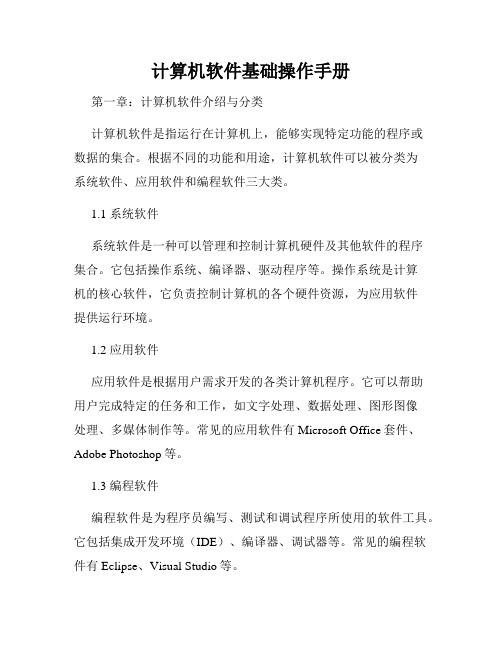
计算机软件基础操作手册第一章:计算机软件介绍与分类计算机软件是指运行在计算机上,能够实现特定功能的程序或数据的集合。
根据不同的功能和用途,计算机软件可以被分类为系统软件、应用软件和编程软件三大类。
1.1 系统软件系统软件是一种可以管理和控制计算机硬件及其他软件的程序集合。
它包括操作系统、编译器、驱动程序等。
操作系统是计算机的核心软件,它负责控制计算机的各个硬件资源,为应用软件提供运行环境。
1.2 应用软件应用软件是根据用户需求开发的各类计算机程序。
它可以帮助用户完成特定的任务和工作,如文字处理、数据处理、图形图像处理、多媒体制作等。
常见的应用软件有Microsoft Office套件、Adobe Photoshop等。
1.3 编程软件编程软件是为程序员编写、测试和调试程序所使用的软件工具。
它包括集成开发环境(IDE)、编译器、调试器等。
常见的编程软件有Eclipse、Visual Studio等。
第二章:常用计算机软件的使用2.1 Windows操作系统Windows操作系统是最为常见的个人计算机操作系统之一。
本节将介绍Windows的基本操作,如桌面、开始菜单、任务栏的使用,文件和文件夹的创建与管理,以及常见的快捷键等。
2.2 Microsoft Office套件Microsoft Office套件是办公软件的代表,包括Word、Excel、PowerPoint等多个应用程序。
本节将详细介绍这些常用应用软件的基本操作,如文字编辑、电子表格制作和演示文稿设计。
2.3 网页浏览器网页浏览器是用于上网浏览网页内容的软件。
本节将介绍主流的网页浏览器如 Google Chrome、Mozilla Firefox、Microsoft Edge 的基本操作技巧,如导航、书签管理、隐私设置等。
第三章:软件安装与卸载软件的安装与卸载是计算机用户常常需要进行的操作。
本章将介绍常见的软件安装与卸载方法和注意事项。
3.1 软件的安装本节将详细介绍软件的安装过程,包括下载软件安装程序、运行安装程序、选择安装目录、完成安装等步骤。
用友NC操作手册轻松学财务软件

固定资产操作手册1.录入原始卡片1.1.点击【财务会计】--【固定资产】--【录入原始卡片】点击【选择类别】, 列出资产类别表列, 选择类别后【拟定】显示原始卡片录入界面:1.2.录入卡片内容, 点击【保存】生成一张原始卡片。
点击【修改】进行录入过程中旳改动。
1.3.卡片复制在原始卡片录入界面, 点击【卡片定位】, 选择要进行复制旳卡片, 点击【复制】, 录入需复制旳张数【拟定】。
复制完旳卡片是浏览状态若要进行修改, 点击【修改】进入编辑界面1.4.卡片删除2.在原始卡片录入界面点击【卡片定位】选择要删除旳卡片, 点击【删除】。
卡片删除后原卡片编码、资产编码浮现空号, 录入下一张时不会补号。
3.资产增长3.1.点击【财务会计】--【固定资产】--【新增资产】--【资产增长】3.2.选择类别拟定后浮现一张空白卡片, 录入卡片内容保存。
3.3.在会计平台生成凭证4.与原始卡片旳操作相似, 可以对新增旳卡片进行【修改】、【删除】旳操作。
5.在卡片【复制】时应注意, 只能将新增旳卡片进行复制, 不能用原始卡片复制。
6.资产减少6.1.点击【财务会计】--【固定资产】--【资产减少】进入资产减少界面点击【新增】浮现卡片查询界面, 通过录入资产类别、资产编号范畴或其他自定义查询条件来选择添加卡片6.2.如果查询出旳成果中有不需做减少旳卡片, 可以选中或用shift多选【移出】。
6.3.录入减少日期、减少方式等内容后【保存】退出6.4.在会计平台生成凭证7.资产变动7.1.点击【财务会计】--【固定资产】--【资产维护】--【资产变动】7.2.点击【选择摸板】, 单击【新增】, 查询要进行变动旳资产卡片, 录入变动值, 【保存】退出7.3.批量变动7.4.在资产变动界面, 列出需做变动旳资产, 修改第一条记录后点击【批量变动】则背面各条记录统一与第一条记录做相似变动8.在批量变动时, 变动因素只能是管理部门变动、使用部门变动、折旧承当部门变动、使用状况调节、使用年限调节、资产类别调节、合计折旧调节、其他不能做批量变动。
《软件操作手册》课件

动画效果和过渡方式
动画效果:包 括进入、退出、 强调、路径等 效果,可以增 强课件的视觉 效果和互动性。
过渡方式:包 括淡入淡出、 滑动、缩放、 旋转等,可以 增强课件的流 畅性和连贯性。
动画设置:在 PPT中,可以 通过“动画” 选项卡进行动 画效果的设置
和调整。
过渡设置:在 PPT中,可以 通过“切换” 选项卡进行过 渡方式的设置
软件功能介绍
软件操作手册PPT课件制作:介绍软件的基本功能和使用方法
软件功能介绍:详细介绍软件的各项功能,如编辑、排版、设计等
软件操作演示:通过实际操作演示软件的使用方法和技巧 常见问题解答:解答用户在使用软件过程中可能遇到的问题,提供解决方 案
软件操作流程
打开演示文稿,选择新建演示文稿
输入标题和副标题,设置字体、大小和颜 色
特点:内容全面、 结构清晰、易于 理解
制作原则和要求
内容准确: 确保所有操 作步骤和功 能描述准确
无误
简洁明了: 避免使用复 杂的语言和 过多的文字, 尽量使用图
表和图片
逻辑清晰: 按照操作步 骤的顺序进 行讲解,确 保每个步骤 都清晰易懂
易于理解: 使用通俗易 懂的语言, 避免使用专 业术语和缩
配色方案: 选择与主 题相关的 颜色,如 科技蓝、 绿色等
字体选择: 选择清晰 易读的字 体,如微 软雅黑、 Arial等
字体大小: 根据PPT 内容调整 字体大小, 确保观众 能够清晰 阅读
字体颜色: 选择与背 景色对比 度高的颜 色,如白 色、黑色 等
字体样式: 根据PPT 内容选择 合适的字 体样式, 如加粗、 斜体等
更新和维护计划
定期检查更新:确保软件操作手册PPT课件内容的准确性和完整性 用户反馈收集:收集用户对软件操作手册PPT课件的意见和建议,及时进行修改和完善 更新频率:根据用户需求和软件更新情况,制定合理的更新频率 维护团队:建立专业的维护团队,负责软件操作手册PPT课件的更新和维护工作
软件安装与调试操作手册

软件安装与调试操作手册第1章软件概述与准备工作 (3)1.1 软件简介 (3)1.2 系统要求 (3)1.3 安装前的准备工作 (4)第2章软件安装流程 (4)2.1 安装步骤 (4)2.1.1 软件 (4)2.1.2 解压安装包 (4)2.1.3 启动安装程序 (4)2.1.4 阅读并同意许可协议 (4)2.1.5 选择安装路径 (4)2.1.6 配置安装选项(见2.2节) (4)2.1.7 开始安装 (4)2.1.8 完成安装 (5)2.2 安装选项说明 (5)2.2.1 典型安装 (5)2.2.2 定制安装 (5)2.2.3 卸载旧版本 (5)2.2.4 创建桌面快捷方式 (5)2.2.5 添加到PATH环境变量 (5)2.3 首次运行配置 (5)2.3.1 启动软件 (5)2.3.2 语言选择 (5)2.3.3 登录账户 (5)2.3.4 配置软件选项 (5)2.3.5 完成配置 (5)第3章环境变量设置 (6)3.1 环境变量概述 (6)3.2 设置环境变量 (6)3.2.1 操作系统环境变量 (6)3.2.2 软件依赖环境变量 (6)3.3 常见问题解决 (7)3.3.1 环境变量不生效 (7)3.3.2 路径问题 (7)3.3.3 权限问题 (7)3.3.4 软件依赖环境变量缺失 (7)第4章软件功能模块介绍 (7)4.1 模块概述 (7)4.1.1 模块划分原则 (7)4.1.2 模块功能简述 (7)4.2 模块功能详细介绍 (8)4.2.2 数据处理模块 (8)4.2.3 业务逻辑模块 (8)4.2.4 系统管理模块 (8)4.2.5 接口模块 (9)4.3 模块间关联关系 (9)第5章软件基本操作 (9)5.1 界面布局与功能 (9)5.1.1 界面布局 (9)5.1.2 功能概述 (10)5.2 常用操作指南 (10)5.2.1 文件操作 (10)5.2.2 编辑操作 (10)5.2.3 视图控制 (10)5.3 快捷键说明 (11)第6章调试工具与技巧 (11)6.1 调试概述 (11)6.2 调试工具的使用 (11)6.2.1 通用调试工具 (11)6.2.2 专用调试工具 (12)6.3 常见问题定位与解决 (12)6.3.1 编译错误 (12)6.3.2 运行时错误 (12)6.3.3 功能问题 (12)6.3.4 网络问题 (12)第7章软件配置与优化 (13)7.1 软件配置文件 (13)7.1.1 配置文件概述 (13)7.1.2 配置文件类型 (13)7.1.3 配置文件位置 (13)7.2 参数设置与调整 (13)7.2.1 参数设置原则 (13)7.2.2 常用参数设置 (13)7.3 功能优化建议 (14)7.3.1 系统层面优化 (14)7.3.2 软件层面优化 (14)7.3.3 网络层面优化 (14)第8章数据备份与恢复 (14)8.1 备份概述 (14)8.2 备份操作步骤 (14)8.3 恢复操作步骤 (15)第9章软件更新与升级 (15)9.1 更新概述 (15)9.2 手动更新操作 (16)9.2.2 更新 (16)9.2.3 安装更新 (16)9.3 自动更新设置 (16)9.3.1 打开自动更新设置 (16)9.3.2 设置自动更新参数 (16)9.3.3 保存设置 (16)第10章售后服务与支持 (17)10.1 技术支持渠道 (17)10.1.1 在线客服支持 (17)10.1.2 邮件支持 (17)10.1.3 电话支持 (17)10.1.4 远程协助 (17)10.2 常见问题解答 (17)10.2.1 软件安装问题 (17)10.2.2 软件运行问题 (17)10.2.3 功能使用问题 (18)10.3 软件更新与维护策略 (18)10.3.1 软件更新 (18)10.3.2 软件维护 (18)第1章软件概述与准备工作1.1 软件简介本章主要对即将安装和调试的软件进行概述。
软件用户操作手册
软件用户操作手册第一章:软件介绍本章主要介绍软件的背景和功能,帮助用户了解软件的用途和特点。
1.1 软件概述本软件是一款功能强大的应用程序,旨在帮助用户完成特定任务。
它提供了一系列实用的工具和功能,以满足用户的需求。
1.2 软件功能本软件具有以下主要功能:- 功能一:详细描述功能一的使用方法和注意事项。
- 功能二:详细描述功能二的使用方法和注意事项。
- 功能三:详细描述功能三的使用方法和注意事项。
第二章:系统要求本章主要介绍软件运行所需的系统要求,帮助用户确认其设备是否满足运行软件的条件。
2.1 硬件要求为了保证软件的正常运行,用户的设备需要满足以下硬件要求:- CPU:xxx- 内存:xxx- 存储空间:xxx2.2 软件要求为了保证软件的正常运行,用户的设备需要安装以下软件:- 操作系统:xxx- 浏览器:xxx第三章:安装与卸载本章主要介绍软件的安装和卸载过程,帮助用户正确地安装和卸载软件。
3.1 安装软件用户可以按照以下步骤来安装软件:1. 下载软件安装包。
2. 双击安装包,启动安装向导。
3. 按照向导提示,选择安装目录和其他设置。
4. 点击“安装”按钮,开始安装软件。
5. 安装完成后,点击“完成”按钮退出安装向导。
3.2 卸载软件用户可以按照以下步骤来卸载软件:1. 打开操作系统的控制面板。
2. 在控制面板中,找到“程序”或“程序和功能”选项。
3. 在程序列表中,找到本软件,并右键点击选择“卸载”。
4. 按照卸载向导的提示,完成软件的卸载过程。
第四章:使用指南本章主要介绍软件的具体使用方法和操作指南,帮助用户熟悉软件的各项功能和操作流程。
4.1 登录与注册用户可以按照以下步骤进行登录或注册:1. 打开软件,并点击“登录”按钮。
2. 输入用户名和密码,点击“登录”按钮。
3. 如果没有账号,可以点击“注册”按钮进行账号注册。
4. 输入注册所需的信息,点击“注册”按钮完成注册过程。
4.2 功能一的使用用户可以按照以下步骤使用功能一:1. 打开软件,并进入功能一的界面。
软件使用手册(一)
软件使用手册(一)引言概述:软件使用手册(一)旨在为用户提供详细的使用指南,帮助用户熟悉软件的功能和操作方法。
本手册将分为五个大点进行阐述:入门指南、基本功能、高级功能、常见问题解答和总结。
无论您是初次接触该软件还是已经使用一段时间,本手册都将提供有用的信息。
正文:一、入门指南1.1 软件安装:详细介绍软件安装的步骤和注意事项。
1.2 注册与登录:说明用户注册和登录软件的方法以及相关操作建议。
1.3 软件界面:介绍软件的主要界面元素及其功能。
1.4 导航与操作:指导用户如何快速导航和进行基本操作。
1.5 设置个性化:介绍如何根据用户需求进行个性化设置和配置。
二、基本功能2.1 文件管理:说明如何创建、打开、保存和分享文件。
2.2 文本编辑:介绍文本编辑的基本操作,如插入、删除、格式化等。
2.3 图像处理:详细说明图像处理的功能和操作方法。
2.4 数据分析:介绍数据分析和统计的基本功能和方法。
2.5 多媒体功能:指导用户如何使用音频、视频等多媒体功能。
三、高级功能3.1 自定义插件:介绍如何使用和安装自定义插件以扩展软件功能。
3.2 高级设置:详细说明软件的高级设置和配置选项。
3.3 数据导入导出:说明如何导入和导出各种文件格式的数据。
3.4 与其他软件集成:指导用户如何与其他软件实现数据交互和共享。
3.5 团队协作:介绍如何在团队中协同使用软件并进行项目管理。
四、常见问题解答4.1 常见错误提示解决办法:列举常见错误提示和解决方法。
4.2 软件卡顿或崩溃:提供软件卡顿或崩溃的可能原因及解决方法。
4.3 兼容性问题:说明软件与其他环境或设备的兼容性问题和解决办法。
4.4 数据丢失问题:指导用户如何防止数据丢失并提供数据恢复方法。
4.5 其他常见问题解答:回答一些用户经常遇到的其他问题。
总结:软件使用手册(一)概述了软件的基本安装和使用方法,涵盖了入门指南、基本功能、高级功能和常见问题解答。
通过本手册,用户可以掌握软件的基本操作技巧,并解决常见问题。
软件用户手册
软件用户手册1. 引言软件用户手册是为了帮助用户了解和使用软件而编写的指南。
本手册旨在提供详细的说明和操作步骤,以确保用户能够正确地安装、配置和操作软件。
请仔细阅读本手册,并按照指示进行操作。
2. 安装软件在开始使用软件之前,首先需要将软件正确地安装到您的计算机上。
请按照以下步骤进行操作:2.1 下载软件安装包在我们的官方网站上下载软件安装包。
请确保您下载的是最新版本的软件。
2.2 运行安装程序找到下载的安装包,并运行安装程序。
按照屏幕上的指示完成安装过程。
2.3 接受许可协议在安装过程中,您可能需要接受软件的许可协议。
请仔细阅读并同意协议内容后继续安装。
2.4 选择安装位置在安装过程中,您可以选择软件的安装位置。
您可以使用默认位置,也可以选择其他位置。
2.5 完成安装安装完成后,您可以关闭安装程序并开始使用软件。
3. 配置软件在安装完成后,您可能需要进行一些配置以确保软件能够正常运行。
请按照以下步骤进行操作:3.1 打开软件双击桌面上的软件图标或从开始菜单中找到软件并打开。
3.2 进入设置界面在软件界面中,找到设置选项并点击进入设置界面。
3.3 配置个人信息在设置界面中,您可以配置个人信息,如用户名、密码等。
请按照要求填写相应信息。
3.4 配置偏好设置在设置界面中,您可以配置软件的偏好设置,如语言、界面风格等。
根据个人需求进行选择。
3.5 保存配置在完成配置后,记得点击保存按钮以保存您的配置。
4. 使用软件软件的使用方法将在以下几个方面进行详细说明:4.1 主界面软件的主界面是您操作软件的核心界面。
请仔细阅读主界面上的各个功能模块,并根据需要进行操作。
4.2 功能菜单软件提供了丰富的功能菜单,您可以通过菜单来执行各种操作。
请按照菜单的层级结构进行操作,确保您能够找到所需功能。
4.3 快捷键软件还提供了一些常用的快捷键,以方便用户快速执行操作。
请查阅快捷键列表,并按照要求进行操作。
4.4 数据输入在软件中,您可能需要输入一些数据以完成特定的操作。
计算机软件操作技巧必备手册
计算机软件操作技巧必备手册第一章:操作系统技巧1.快速启动电脑在启动电脑时,长按电源按钮可能会导致系统进入休眠状态。
为了快速启动电脑,可以按下电源按钮,但不要松开,等待电脑关机,然后再按下电源按钮启动电脑。
2.任务管理器的应用任务管理器是操作系统中非常强大的工具,可以帮助用户监控和管理运行中的应用程序。
通过按下Ctrl + Shift + Esc键,或者右键点击任务栏上的空白处,选择“任务管理器”,可以快速打开任务管理器。
在任务管理器中,用户可以结束不响应的应用程序、查看系统资源使用情况等。
3.快速锁定电脑在离开电脑前,为了保护个人数据的安全,可以使用Windows 键 + L快捷键来锁定电脑。
这样其他人就无法访问用户的个人文件和应用程序。
第二章:文档处理技巧1.利用快捷键快速操作文档在进行文档处理时,快捷键可以帮助用户提高工作效率。
例如,Ctrl + C可以复制选中的内容,Ctrl + V可以粘贴复制的内容,Ctrl + X可以剪切选中的内容。
2.使用自动保存功能许多文档处理软件具有自动保存功能,可以在用户工作时定期保存文档,以防止数据丢失。
用户可以在软件设置中启用自动保存功能,并设置保存的时间间隔。
3.合理使用格式设置功能格式设置是文档处理中重要的一部分,可以使文档更易读和美观。
用户可以根据需要设置标题、字体、字号、段落对齐等格式,使文档呈现出符合用户要求的样式。
第三章:图像处理技巧1.使用图像处理软件图像处理软件是进行图像编辑和修改的必备工具,例如Adobe Photoshop、GIMP等。
这些软件可以帮助用户调整图像的亮度、对比度、饱和度等参数,以及添加特效和滤镜。
2.使用快捷键操作在使用图像处理软件时,掌握一些快捷键可以让用户更加高效地进行处理操作。
例如,Ctrl + Z可以撤销上一步操作,Ctrl + S可以保存修改后的图像。
3.了解常见图像格式图像有多种格式,例如JPEG、PNG、GIF等。
